최종 사용자의 IP 주소를 차단하여 Zendesk 메시징 채널에 대한 액세스를 제한할 수 있습니다. 웹 위젯, iOS SDK 및 Android SDK 메시징 채널에서 IP 주소가 차단되면 차단된 주소의 모든 최종 사용자는 AI 또는 실제 상담사와 대화를 수행할 수 없습니다.
이 문서는 다음 섹션으로 구성되어 있습니다.
관련 문서:
메시징 채널의 IP 주소 차단 시 고려 사항
메시징 채널에 대한 IP 차단은 기능 요구 사항을 충족하는 모든 계정에서 사용할 수 있으며 계정 수준에서 적용됩니다. 즉, IP 주소를 차단하는 기능은 계정과 연결된 모든 웹 및 모바일 메시징 채널에서 동일합니다.
개별 IP 주소 또는 IP 주소의 범위를 지정할 수 있습니다. IP 주소로 메시징 채널에 대한 액세스 제한하기를 참조하세요.
메시징 채널에서 IP 주소를 차단하려면 계정이 다음 요구 사항을 충족해야 합니다.
- 대부분 계정 유형의 경우 IP 차단 기능은 계정 관리자와 청구 관리자로 제한됩니다. 단, Enterprise 수준의 계정에서는 사용자 지정 역할에 IP 주소 차단 권한을 추가할 수 있습니다.
- IP 주소를 차단하거나 차단된 IP 주소를 보려면 상담사 워크스페이스에서 고객 컨텍스트 패널에 IP 주소를 표시해야 합니다.
- 기본적으로 메시징 채널에서 IP 주소를 차단하는 권한은 사용자 지정 역할에 대해 허용되지 않습니다.
현재 메시징 채널의 IP 차단 기능에 다음과 같은 제한 사항이 적용됩니다.
- IP 주소별 메시징 채널 액세스 차단 기능은 웹 위젯, iOS SDK 및 Android SDK 채널에서만 사용할 수 있습니다. 소셜이나 타사 메시징 채널 또는 Unity SDK 채널에서는 사용할 수 없습니다.
- 최대 5,000개의 고유한 차단 IP 레코드를 가질 수 있습니다. 고유한 차단 IP 레코드는 개별 IP 주소 또는 IP 주소의 범위입니다.
- IP 차단이 적용되려면 몇 초가 걸릴 수 있습니다. 드물지만 새로 차단된 IP 주소의 최종 사용자는 그 시간 동안 새로운 메시징 대화를 시작할 수도 있습니다.
사용자 역할에 대한 IP 주소 차단 권한
Enterprise 계정을 사용하는 경우에는 IP 주소를 차단하는 권한을 상담사에게 부여할 수 있습니다.
권한은 역할 수준에서 부여되며, IP 주소를 차단할 수 있는 권한이 있는 역할에 배정된 모든 상담사는 이 기능을 수행할 수 있습니다.
기본적으로,
- 라이트 상담사와 기여자 시스템 역할은 액세스 권한 없음 즉, IP 차단을 보거나 적용하거나 편집할 수 없습니다.
- 관리자와 청구 관리자는 IP 차단을 추가하고 보고 편집하며 삭제할 수 있습니다.
- 사용자 지정 역할의 상담사는 자신의 역할에서 허용하는 경우에만 IP 주소를 차단할 수 있습니다.
상담사가 IP 주소를 차단하도록 허용하려면 다음과 같이 하세요(Enterprise 플랜에만 해당).
- 관리 센터의 사이드바에서
 사람을 클릭한 다음 팀 > 역할을 선택합니다.
사람을 클릭한 다음 팀 > 역할을 선택합니다. - 편집하려는 역할을 클릭하거나 새 사용자 지정 역할을 만듭니다.
-
사람 아래에서 IP 주소 차단을 찾아 역할에 적용하려는 권한 수준을 선택합니다.
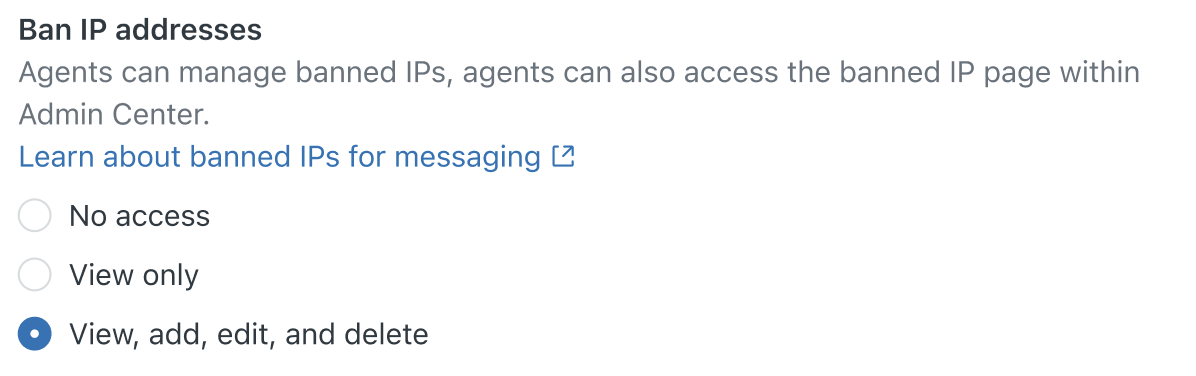
- 액세스 권한 없음: 상담사가 IP 차단을 보거나 적용하거나 편집할 수 없습니다.
- 보기만: 상담사는 차단된 IP 페이지에 액세스할 수 있지만, 이를 편집하거나 IP 차단을 적용할 수는 없습니다.
- 보기, 추가, 편집 및 삭제: 상담사가 IP 차단을 적용하고 제거할 수 있으며, 차단된 IP 페이지에 액세스할 수 있습니다.
- 저장을 클릭합니다.
차단된 IP 주소 식별하기
해당 사용자 역할에 허용되는 경우 Zendesk의 여러 곳에서 차단된 IP 주소를 보고 식별할 수 있습니다.
관리 센터:
- 관리 센터의 차단된 IP 주소 페이지에 IP 주소가 추가됩니다.
- 계정의 감사 로그에 차단 이벤트가 나타납니다.
상담사 워크스페이스:
- 컨텍스트 패널의 기기 정보에 레이블이 추가됩니다.
최종 사용자 경험
IP 주소가 차단되면 해당 IP 주소의 모든 최종 사용자는 웹 위젯이나 모바일 채널을 통해 상담사와 대화할 수 없습니다.
| IP 차단 적용 시 진행 중인 대화 | IP 차단 적용 후 새 대화 | |
|---|---|---|
| 동작 설명 |
|
|
| 웹 위젯 예시 | 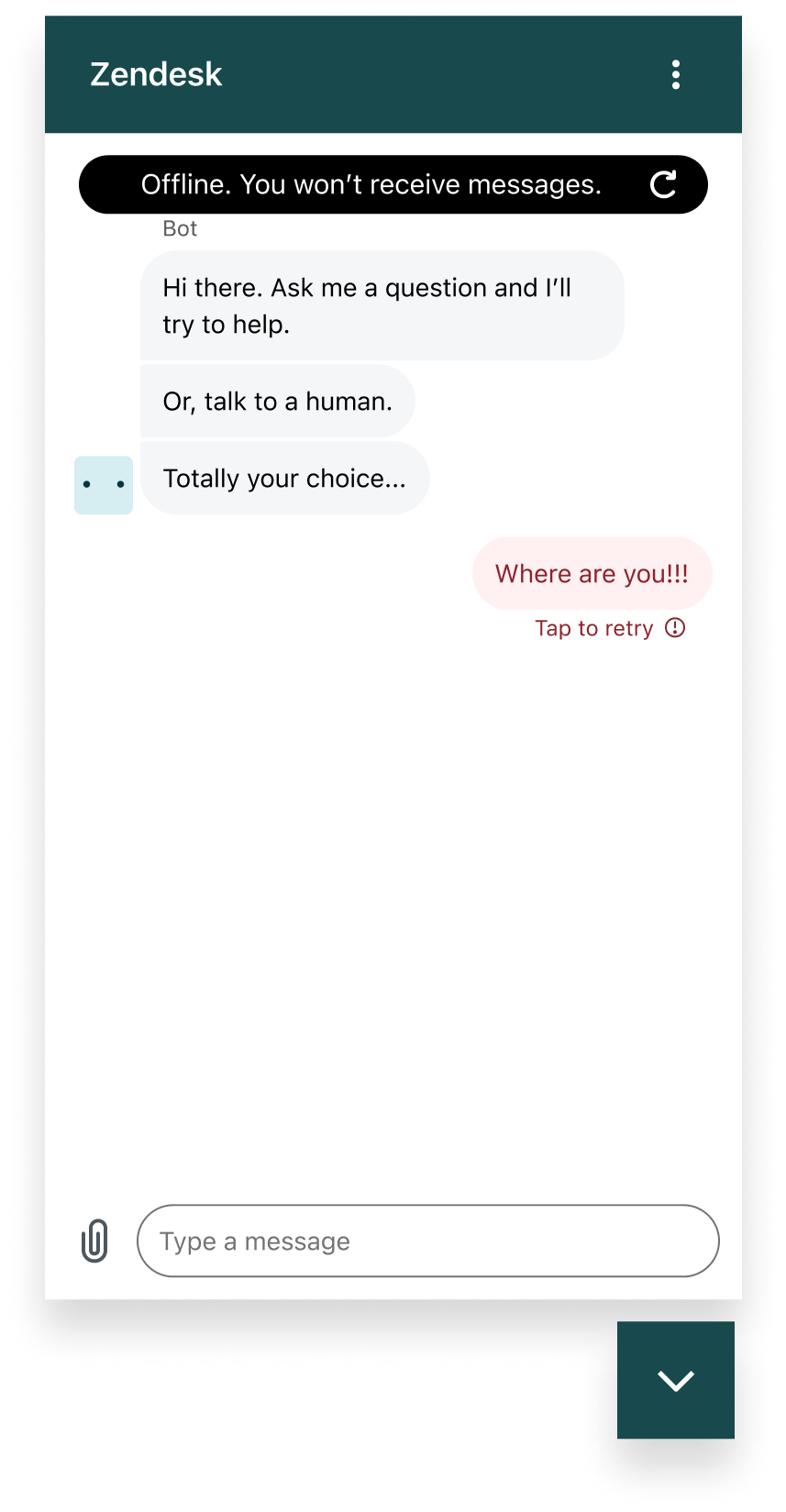 |
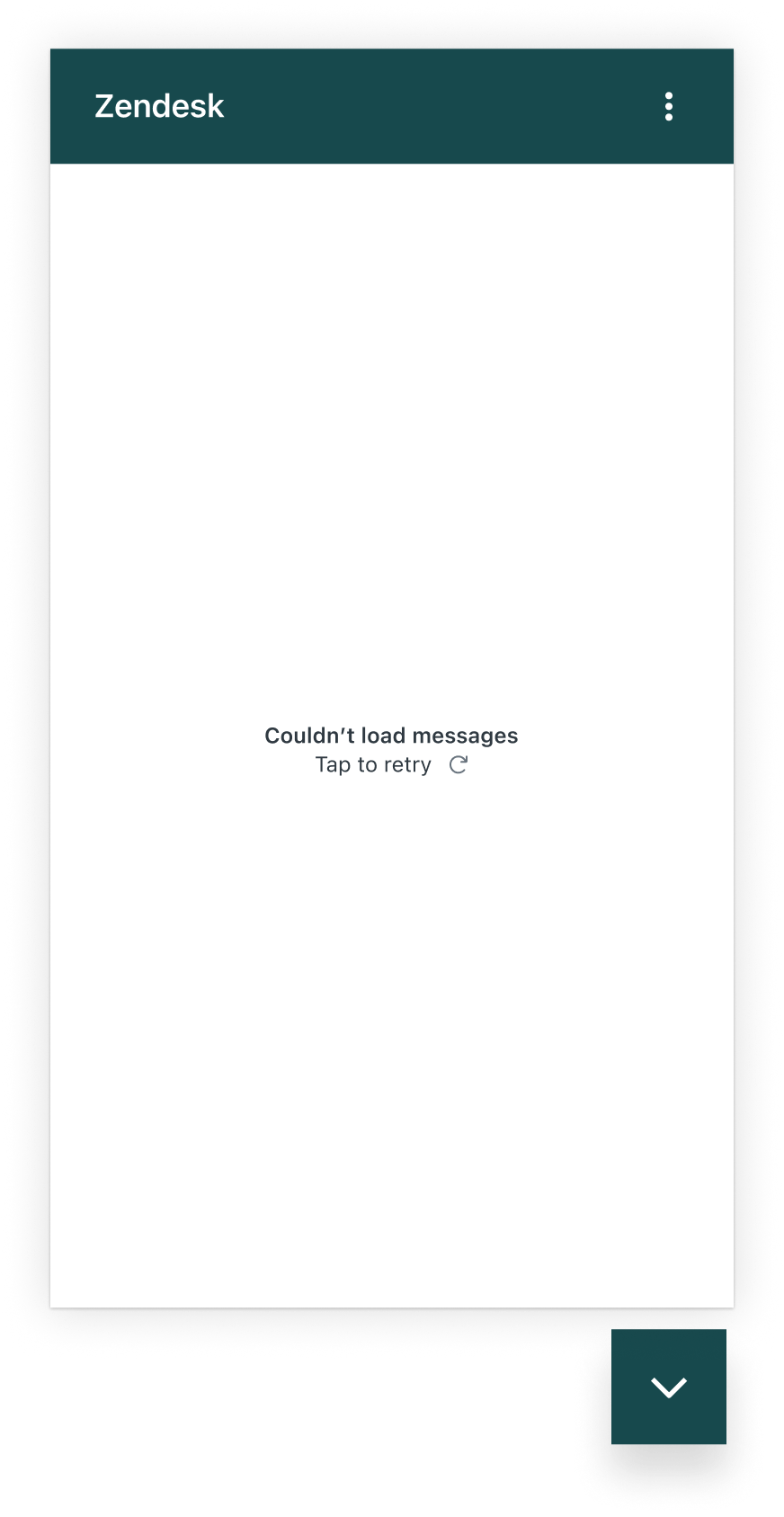 |
| 모바일 SDK 예시 | 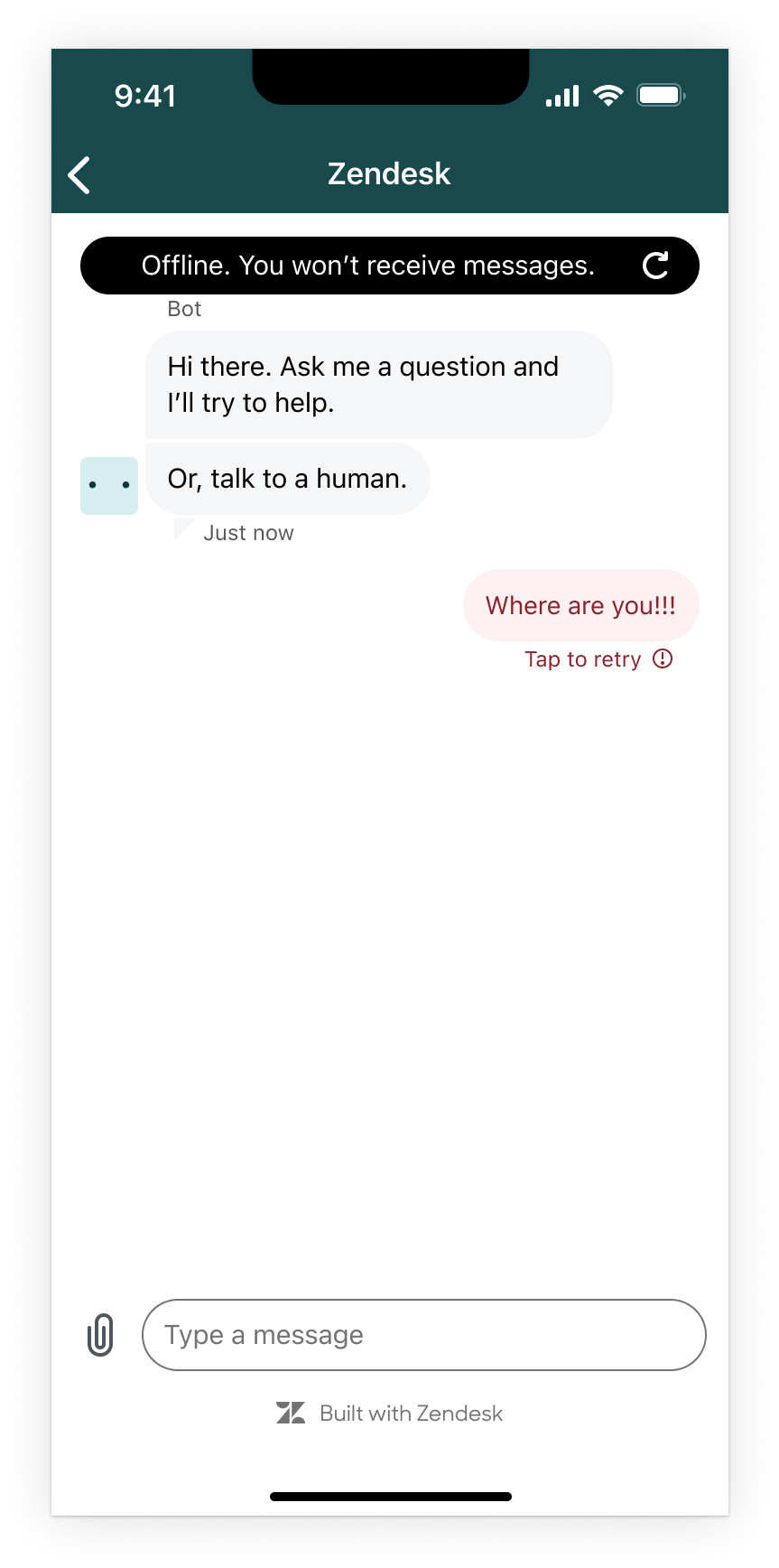 |
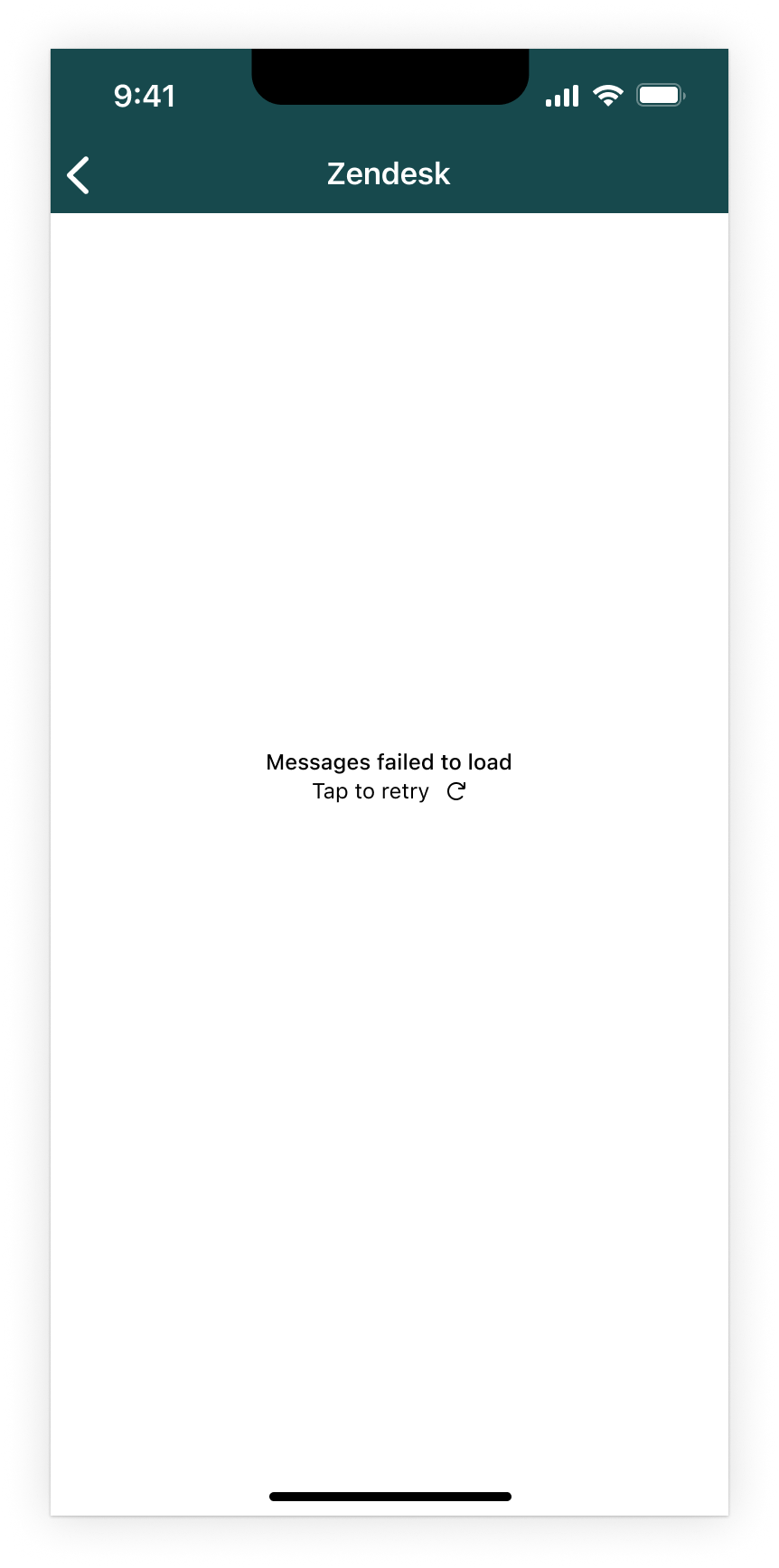 |